Suchen Sie den Midjourney-Spickzettel? Dieser Leitfaden ist nur für Sie geschrieben!
Midjourney ist ein KI-Bildgenerator, der kürzlich durch seine neueste Entwicklung, Version 5, an Popularität gewonnen hat. Zwischendurch v5 verbessert die visuelle Qualität, die Bildgröße und den allgemeinen Stil Ihrer Eingabeaufforderungen. Wenn Sie Midjourney in letzter Zeit verwendet haben, haben Sie wahrscheinlich gesehen, dass es mehrere Optionen gibt, um mehrere Variationen und Versionen Ihrer Fotos zu erstellen.
Für eine bessere kreative Kontrolle über die Bilder, die von der Text-to-AI-Art-Anwendung generiert werden, können Sie mehrere Midjourney-Versionen, ausgefeilte Eingabeaufforderungen, zusätzliche Einstellungen und mehr verwenden. Es kann jedoch schwierig sein, den Überblick über alle Merkmale und Nuancen zu behalten, wenn Sie gerade erst anfangen.
Hier ist also ein umfassender Midjourney-Spickzettel, der Ihnen hilft, Ihre Vorschläge zu verbessern und mithilfe von Midjourney äußerst komplexe und beeindruckende Fotos zu erstellen.
Du kannst auch Klicken Sie hier, um zum Midjourney-Spickzettel und zur Befehlsliste zu gelangen:
Midjourney-Spickzettel
Hier sind die besten Tipps und Taktiken, um das Beste aus Ihren Midjourney-Spickzettel-Eingabeaufforderungen zu machen, um schöne Fotos zu erstellen, die auf Ihre Bedürfnisse zugeschnitten sind. Lassen Sie uns diese Party beginnen:

- Gebrauch machen von Permutationen.
- Sie können Ihre geben Worte wiegen.
- Besonderheiten bist dein Kumpel!
- Verwenden “/beschreiben“, um mehr über den Algorithmus zu erfahren
- Verwenden “/Mischung“, um Kunststile oder Themen zu mischen und aufeinander abzustimmen.
- Fügen Sie visuelle Elemente hinzu wo machbar.
- Gebrauch machen von Aspekt Verhältnisse.
- Das meiste aus … machen hochskalieren
- Sorgfältig beschreibe dein Beleuchtung
Lassen Sie uns darin graben!
Nutzen Sie Permutationen
Permutationen sind eine weitere neue Midjourney-Funktion, die sich auf die Erstellung verschiedener visueller Elemente aus einer einzigen Abfrage konzentriert. Es kann vorkommen, dass Sie sich nicht sicher sind, welches ultimative Bild Sie benötigen, aber einen anständigen Ausgangspunkt im Auge haben.
Unter solchen Umständen können Sie Permutationen verwenden, um mehrere Versionen derselben Worteingabe zu erstellen, sodass Sie schnell ein endgültiges Bild auswählen und darauf aufbauen können.
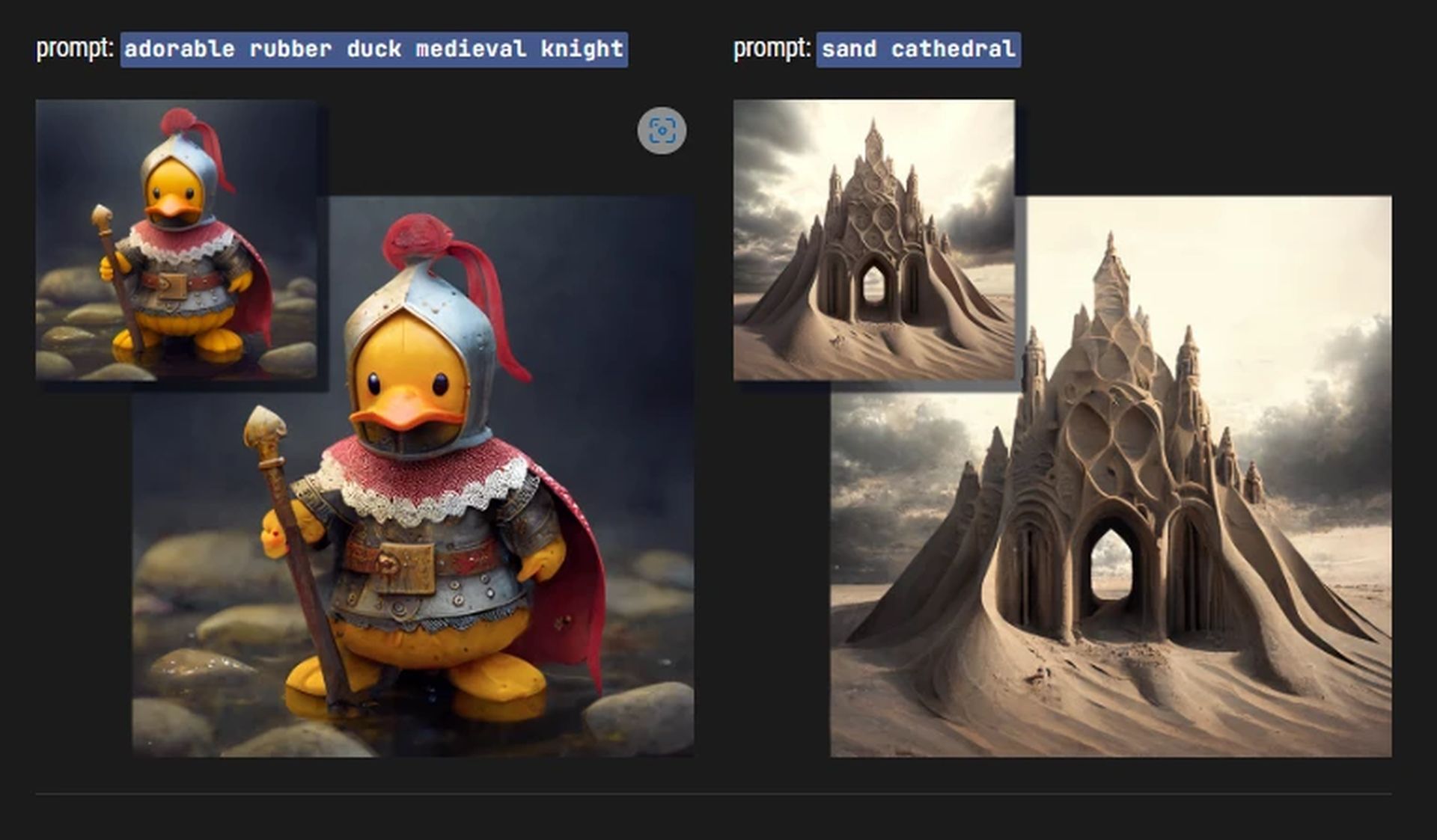
Um Permutationen in Ihrer Texteingabe zu verwenden, setzen Sie Ihre Varianten in geschweifte Klammern. Wenn wir zum Beispiel verlangen, dass ein roter Panda drei verschiedene Früchte isst, können wir die folgende Aufforderung verwenden:
/stelle dir einen roten Panda vor, der eine {Banane, Erdbeere oder Birne} isst, während er auf einer Yamaha fährt
Dies wird drei unterschiedliche endgültige Fotosätze ergeben, die einen roten Panda zeigen, der eine Banane, eine Erdbeere und eine Birne isst. Permutationen sind jedoch nicht auf Texteingabeaufforderungen beschränkt. Sie können auch in Kombination mit anderen Merkmalen wie Seitenverhältnissen verwendet werden. Wenn wir also mit derselben Abfrage mit anderen Seitenverhältnissen experimentieren müssen, wird es so aussehen.
/stelle dir einen roten Panda vor, der eine {Banane, Erdbeere, Birne} isst, während er auf einer Yamaha fährt –ar {3:2, 1:2, 16:9}
Dies erzeugt drei verschiedene Sätze von Fotos in drei verschiedenen Aspekt Verhältnisse, für insgesamt neun verschiedene Fotoserien. Wenn ich mehrere Versionen von Midjourney testen möchte, um zu sehen, welche das beste Bild für meine Bedürfnisse erzeugt, kann ich auf ähnliche Weise Permutationen verwenden. Die Eingabeaufforderung wird wie unten gezeigt angezeigt.
/stelle dir einen roten Panda vor, der eine {Banane, Erdbeere, Birne} isst, während er auf einer Yamaha fährt – {v5, v4b, niji}
Dies führt zu drei unterschiedlichen Fotosätzen, die mit Midjourney v5, v4b und Fiji erstellt wurden. Permutationen sind die beste Lösung, wenn Sie mehrere Bilder gleichzeitig erstellen möchten, um dasjenige auszuwählen, das Ihren aktuellen Anforderungen am besten entspricht.
Sie können Ihren Worten Gewicht verleihen
Wir haben bereits angesprochen, wie man Bildgewichtung anwendet, wenn man Fotos auf Midjourney hochlädt. Die Bildgewichtung beeinflusst, wie inspiriert Ihre endgültigen Fotos von denen sind, die Sie hochgeladen haben. Aber wussten Sie, dass Sie auch das Gewicht zusätzlicher Komponenten in Ihrer Texteingabe hinzufügen und steuern können?
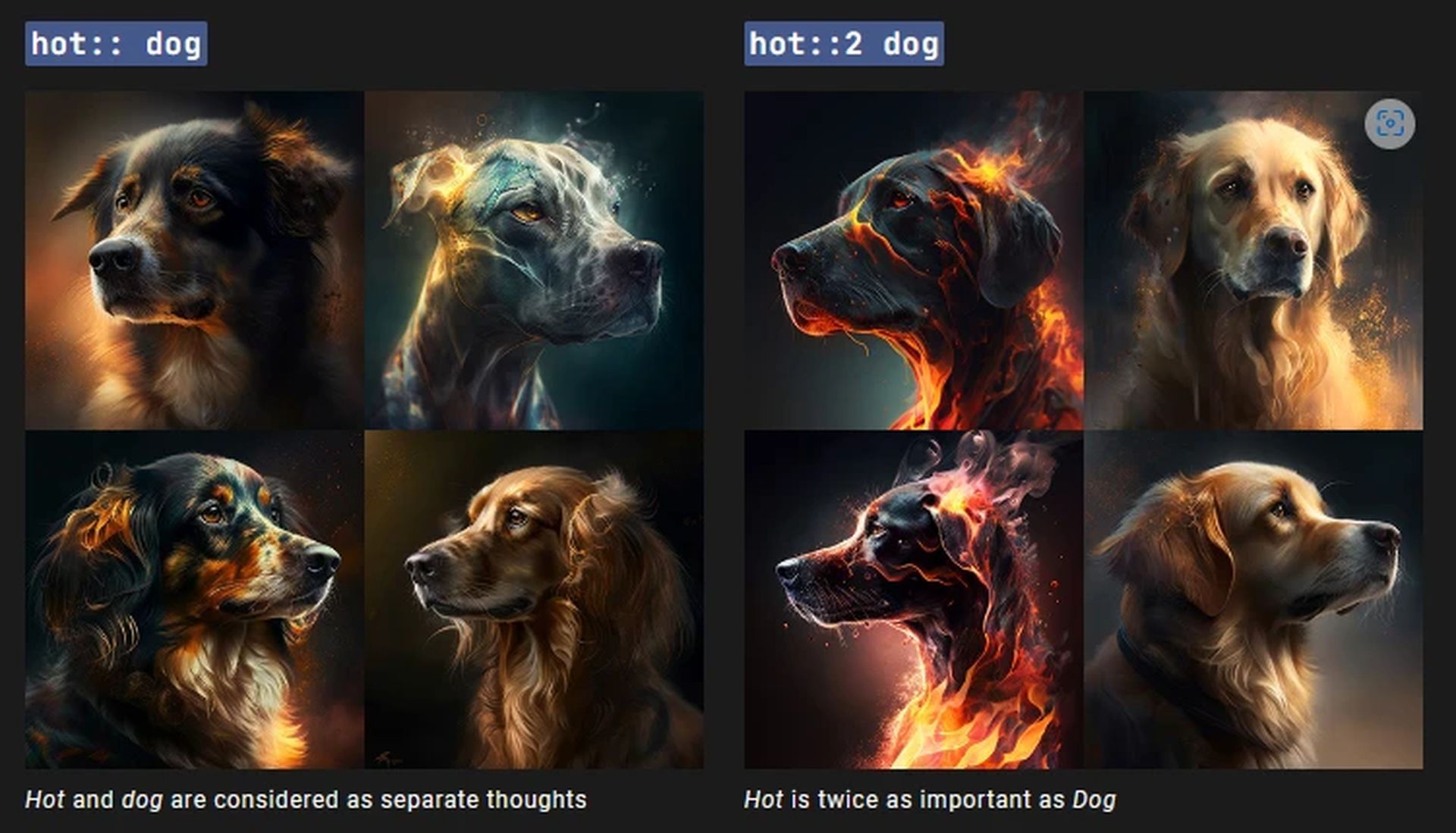
In Ihrer Texteingabe können Sie die Gewichtung für verschiedene Faktoren wie Beleuchtung, Motive, Stil und andere angeben. Dadurch haben Sie mehr kreative Kontrolle über Ihre endgültigen Fotos und können den gewünschten Stil für Ihre Bilder genau festlegen.
Verwendung der “::” Trennzeichen können Sie Ihren Komponenten Gewicht hinzufügen. Wenn wir beispielsweise Bilder mit dem Befehl „ein roter Panda, der im Weltraum eine Banane isst, während er mit einem Strandbuggy fährt“ produzieren, können wir den Gewichtsparameter verwenden, um Schlüsselmerkmale wie Raum und Strandbuggy hervorzuheben. Die letzte Eingabeaufforderung sieht folgendermaßen aus.
„ein roter Panda, der im Weltraum eine Banane isst::1.5, während er einen Strandbuggy fährt::2.0“
Gewichtsparameter können überall und in Verbindung mit anderen Befehlen verwendet werden, um einzigartige Grafiken zu erzeugen, die Ihren Anforderungen entsprechen.
Besonderheiten sind dein Kumpel!
Erwägen Sie, Medium, Zeichenstil, Zeit, Emotionen, Farben und Umgebung einzusetzen, um den Ton und die Einschränkungen für Ihre Arbeit festzulegen. Mehr dazu, mit Beispielen, finden Sie weiter unten.
Wenn Sie Textaufforderungen mit Midjourney Cheat Sheet verwenden, ist Genauigkeit Ihr Freund. Sie glauben vielleicht, dass die Verwendung abstrakter Begriffe und Substantive zur Beschreibung der Situation Ihnen helfen würde, ästhetische Bilder zu erzeugen, aber solche Wörter und Sätze sind subjektiv. Der Algorithmus kann die Vorschläge so verstehen, wie Sie es möchten, aber er kann auch in umgekehrter Richtung vorgehen.
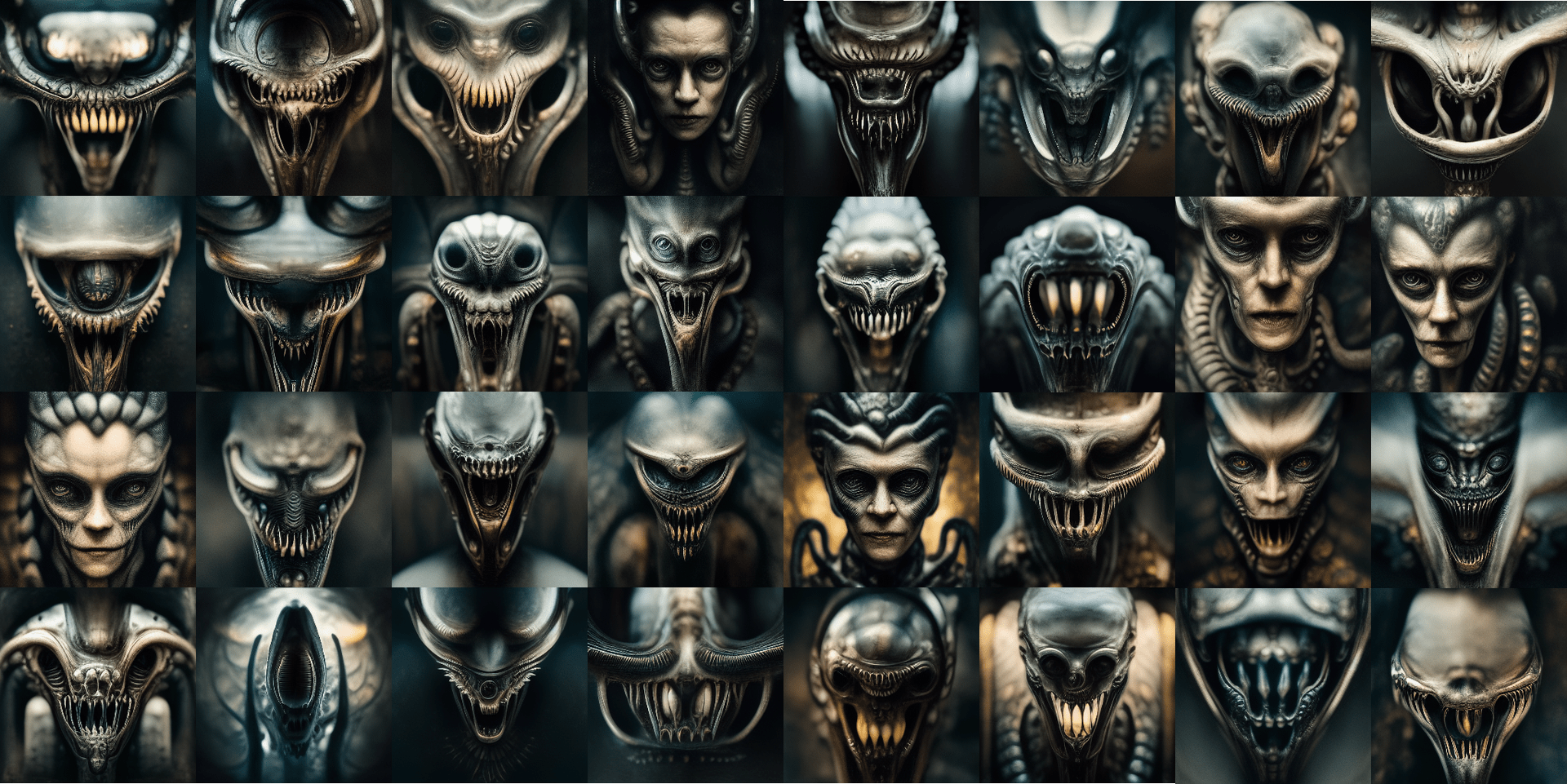
Wenn Sie so beschreibend wie möglich sind, können Sie den Algorithmus auf Ihre Bedürfnisse beschränken und die gewünschten Fotos erstellen. Hier sind einige Komponenten, die Sie Ihren Eingabeaufforderungen hinzufügen sollten, um genauer zu sein, damit Sie möglicherweise das beste Endbild für Ihre Anforderungen erhalten.
Verwenden Sie „/describe“, um mehr über den Algorithmus zu erfahren
Midjourney Cheat Sheet wurde kürzlich mit mehreren neuen und faszinierenden Befehlen aktualisiert, wie z. B. dem Befehl „/describe“. Dieser Befehl hat genau den gegenteiligen Effekt wie der „/imagine“-Befehl. Im Gegensatz zum Befehl /imagine, der Texteingabeaufforderungen in Bilder umwandelt, konvertiert der Befehl /describe Bilder in Texteingabeaufforderungen. Bei Verwendung des /beschreiben müssen Sie Midjourney mit einem Bild versorgen.
Danach wertet das System das Bild aus und liefert vier textbasierte Eingabeaufforderungen dafür. Sie können dann jede dieser Anweisungen verwenden, um neue Fotos zu erstellen. Wenn Sie Probleme mit Eingabeaufforderungen haben, kann der Befehl /describe hilfreich sein.
Sie können es verwenden, um zu lernen und zu bewerten, wie der Algorithmus Ihre Eingabeaufforderungen interpretiert und wie Sie zukünftige Eingabeaufforderungen für bessere Ergebnisse organisieren können. Wenn Sie beispielsweise ein Bild bereitstellen und dann vier Eingabeaufforderungen erstellen, können Sie sich ein Bild davon machen, was Midjojurney hätte verwenden sollen, um ein ähnliches Bild zu erstellen.

Wenn Sie Fotos mit diesen vier Aufforderungen erstellen, können Sie auf ähnliche Weise das Bild auswählen, das Ihren Anforderungen am besten entspricht, und dann die entsprechende Aufforderung untersuchen, um die Feinheiten und Besonderheiten aufzudecken, die zu den Endergebnissen führen.
Sie können dann Ihre zukünftigen Eingabeaufforderungen weiter verbessern, indem Sie vergleichbare Spezifikationen und Details verwenden, um visuelle Darstellungen zu erstellen, die Ihren Anforderungen entsprechen.
Verwenden Sie „/blend“, um Kunststile oder Motive zu mischen und anzupassen
/Mischung ist ein weiterer nützlicher Befehl zum Kombinieren und Erstellen von Grafiken, die voneinander beeinflusst werden. Anstatt der /vorstellen Befehl, mit dem Sie ein Bild eingeben und Ihr endgültiges Bild davon inspirieren lassen können, /Mischung wird zwei bis fünf Fotos mischen und ein endgültiges Bild erzeugen, das von allen beeinflusst wird.
Sie können dies ausnutzen, indem Sie Midjourney Ihr endgültiges Bild von einem bestimmten Foto beeinflussen lassen.
Sie können auch /Mischung um ein einzigartiges endgültiges Bild zu erstellen, indem Sie zwei separate Themen oder Landschaften kombinieren. Sie können bis zu fünf Fotos zusammen mischen mit /Mischungund Sie können sogar das Bildgewicht für jedes Bild angeben.
Fügen Sie, wo immer möglich, visuelle Elemente hinzu
Midjourney ermöglicht Ihnen auch das Hochladen von Fotos zur Verwendung in Ihren Eingabeaufforderungen. Das Bildgewicht kann dann basierend auf Ihren Bedürfnissen definiert werden, was entscheidet, wie inspiriert die endgültigen Fotos von dem sind, das Sie gegeben haben.
Sie können Ihrem Bild auch eine schriftliche Frage beifügen, um Ihre Anforderungen deutlicher zu machen. Durch das Hochladen von Fotos auf Midjourney zur Verwendung in Eingabeaufforderungen können Sie sie stilisieren, bestimmte Themen auswählen und sogar Kunstwerke mit Ihren Bildern erstellen.

Sie können auch Situationen aus dem wirklichen Leben in Midjourney bereitstellen, die Sie je nach Ihren Spezifikationen bearbeiten und stilisieren können. Denken Sie also daran, Fotos zu posten und in Ihre Eingabeaufforderungen einzufügen, wenn Sie das nächste Mal wünschen, dass Sie alles, was Sie im wirklichen Leben aufgenommen haben, stilisieren oder visuell darstellen können.
Verwenden Sie Seitenverhältnisse
Midjourney kann auch Ihren gewählten Seitenverhältnissen folgen, sodass Sie Ihre endgültigen Fotos nicht zuschneiden oder in der Größe ändern müssen. Dies ist besonders nützlich, wenn Sie Midjourney Version 5 verwenden. Durch die Eingabe präziser Seitenverhältnisse können Sie Banner, Werbetafeln, Poster und mehr erstellen. Je nach Version kann Midjourney Ihre Seitenverhältnisse beibehalten.
Sie können die folgende Syntax verwenden, um Ihren Fragen Seitenverhältnisse hinzuzufügen. (Ihr Seitenverhältnis) sollte durch das entsprechende Seitenverhältnis ersetzt werden, das von der Midjourney-Version unterstützt wird, die Sie derzeit verwenden.
/vorstellen [Your text prompt] –ar (Ihr Seitenverhältnis)
Machen Sie das Beste aus der Hochskalierung
Nachdem Sie ein Bild erstellt und ausgewählt haben, sollten Sie es hochskalieren. Während Ihr endgültiger Satz von Fotos die Hochskalierung für Sie festgelegt hat, gibt es einige Methoden, um Ihre Bilder zu verbessern, wenn sie hochskaliert sind. Zu Beginn könnten Sie die leichte gehobene Klasse verwenden.
Diese gehobene Skalierung fügt Ihrem endgültigen Bild kleine Merkmale hinzu und eignet sich am besten für Gesichter und menschliche Motive. Wenn Sie ein Bild in Midjourney standardmäßig hochskalieren, wird die detaillierte Hochskalierung verwendet. Diese Hochskalierung wird Ihr Bild hochskalieren und gleichzeitig dem Endergebnis viele feinere Merkmale hinzufügen.
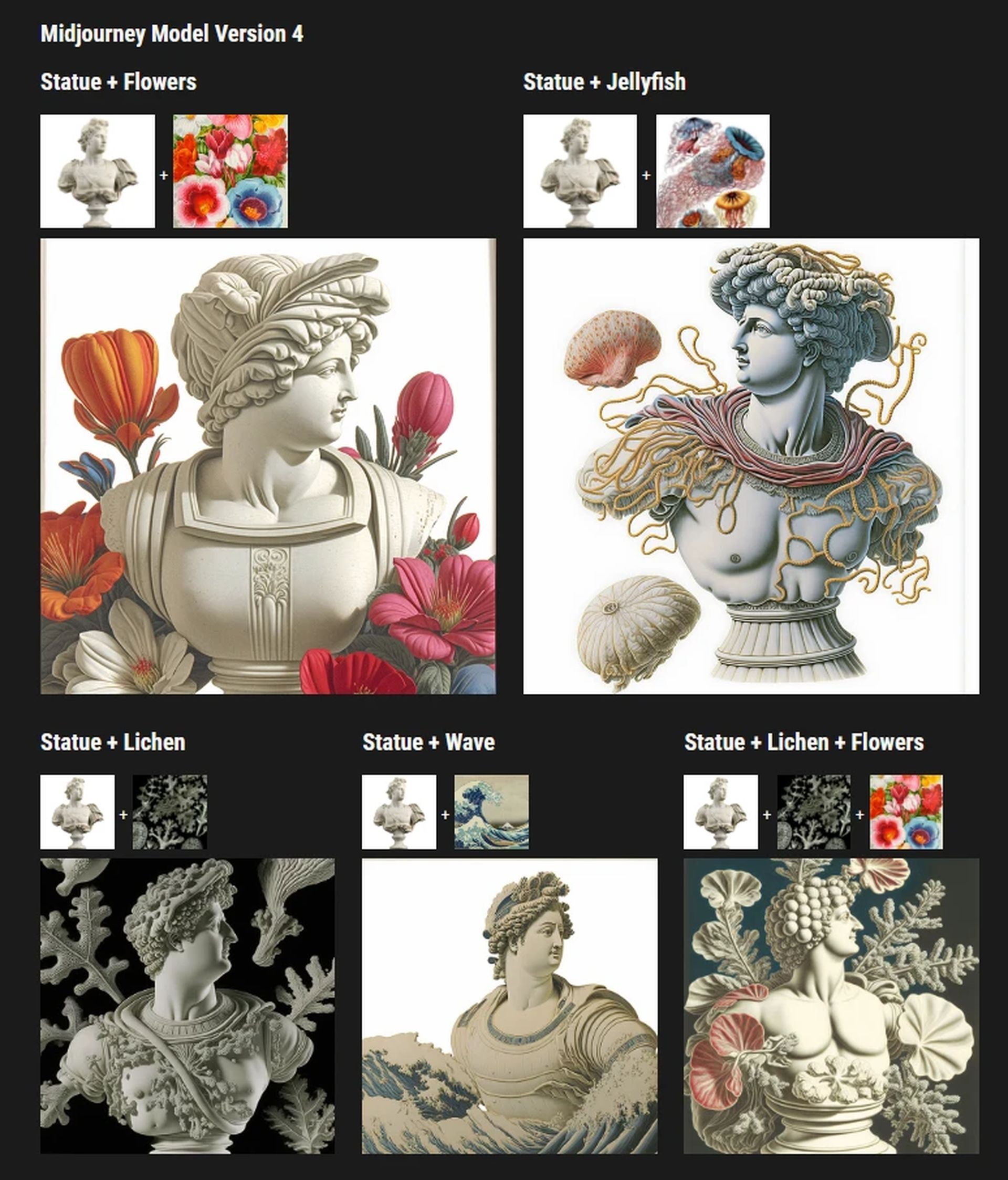
Dies kann Dellen, Schrammen, HQ-Texturen und andere Details enthalten. Es kann jedoch vorkommen, dass Sie Ihrem endgültigen Bild keine feineren Details hinzufügen oder die Texturen weicher machen möchten, was bei der Arbeit mit Menschen von Vorteil sein kann. In solchen Fällen können Sie das Licht der gehobenen Klasse verwenden. Das Light Upscale darf in folgenden Formaten verwendet werden:
/vorstellen [Your text prompt] –Uplight
Beschreiben Sie Ihre Beleuchtung sorgfältig
Es ist wichtig, Ihre Szene so genau wie möglich zu beschreiben, um ein fantastisches Foto von Midjourney zu erhalten. Während die meisten Benutzer ihre Motive sehr detailliert beschreiben, übersieht jeder die Beleuchtung. Die Beleuchtung ist entscheidend für die Erstellung des richtigen Bildes, genau wie bei jedem Foto oder Kunstwerk.
Die Beleuchtung Ihrer Motive, die Anzahl der Lichtquellen in Ihrer Szene und die Interaktion Ihrer Schatten sind alles entscheidende Komponenten für eine atemberaubende Aufnahme.

Wenn Sie also Midjourney um Fotos bitten, empfehlen wir Ihnen, sich über Ihre Beleuchtung im Klaren zu sein. Um das größtmögliche Foto für Ihre Anforderungen zu erhalten, sollten Sie die Farbtemperatur, die Anzahl der Lichtquellen in der Szene, den Standort Ihres Motivs, alles, was Schatten erzeugen kann, und mehr bestimmen.
Wenn Sie versuchen, Fotos mit spärlicher Beleuchtung zu machen, sind Sie möglicherweise auch spezifisch für Schatten in Ihrem Szenario.
Midjourney-Spickzettel: Fazit
Um das Beste aus dieser App herauszuholen, können Benutzer mehrere Versionen, ausführliche Eingabeaufforderungen, zusätzliche Einstellungen und mehr verwenden. Bei so vielen Optionen kann es jedoch schwierig sein, den Überblick zu behalten.
Der Spickzettel enthält Tipps wie die Verwendung von Permutationen, die Gewichtung Ihrer Wörter, die Spezifität, die Verwendung von „/beschreiben“, um mehr über den Algorithmus zu erfahren, verwenden Sie „/Mischung“, um Kunststile oder Themen zu mischen und anzupassen, einschließlich visueller Elemente, wo immer möglich, unter Verwendung von Seitenverhältnissen und sorgfältiger Beschreibung Ihrer Beleuchtung.
Spezifität ist der Schlüssel zur Verwendung von Texteingabeaufforderungen mit Midjourney, mit denen Sie Fotos erstellen können, die Ihren Anforderungen entsprechen. Der “/beschreiben”-Befehl ist eine neue Ergänzung zu Midjourney, die Bilder in Textaufforderungen umwandelt und das Bild auswertet, um vier Textbeschreibungen bereitzustellen.
Fanden Sie Midjourney Cheat Sheet nützlich? Vergessen Sie nicht, unseren Leitfaden zu lesen, der erklärt, wie Sie KI-Kunst mit Midjourney erstellen!
Source: Werden Sie ein Experte mit Midjourney Cheat Sheet












